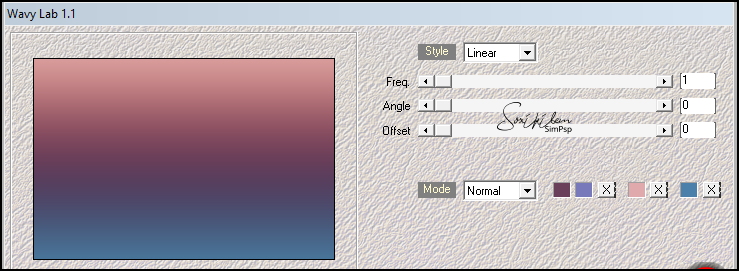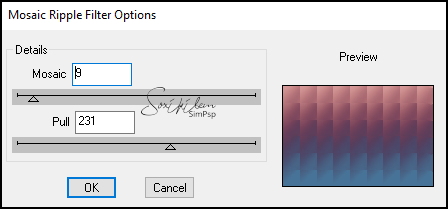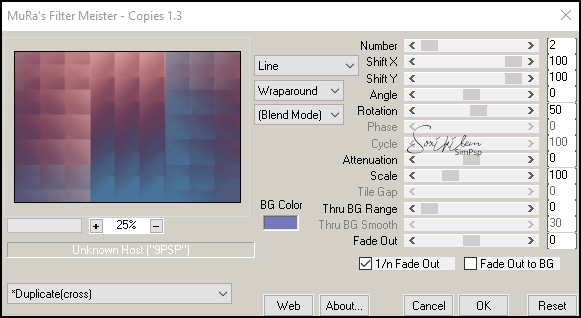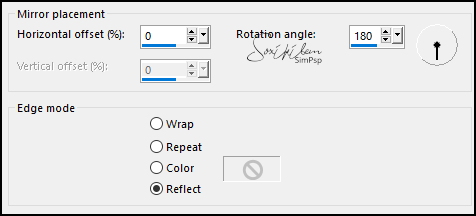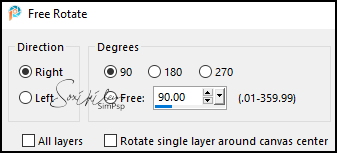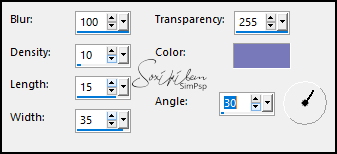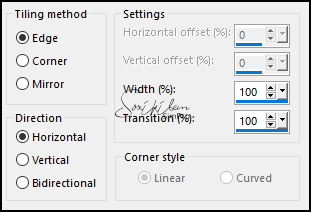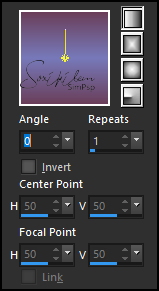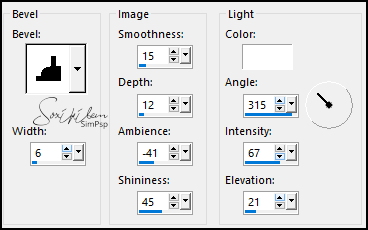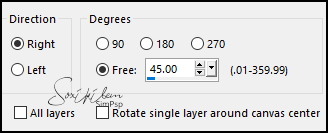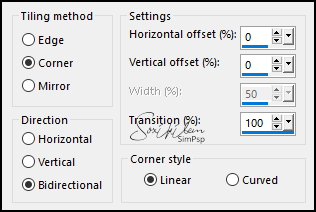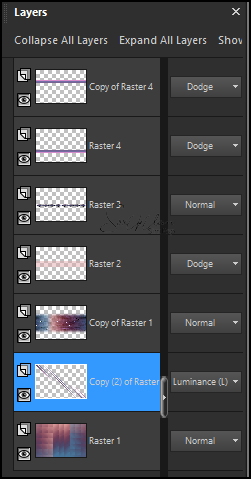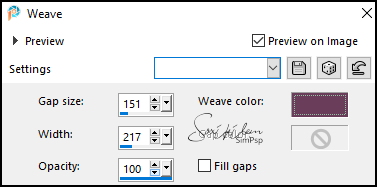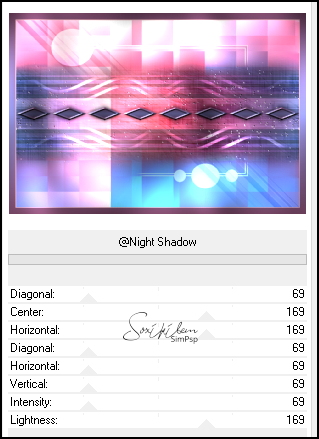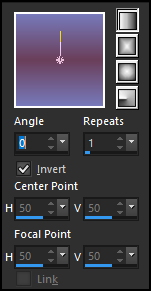|
TRADUÇÕES: Obrigada aos nossos Tradutores
MATERIAL: 1 Tube Personagem à sua escolha Selections: (Salvar as seleções na pasta Selections do seu PSP) Outros Materiais by Soxikibem
PLUGINS: dsb flux > Mosaic Ripple Filters Unlimited 2.0 > Background Designers IV Mehdi > Wavy Lab 1.1 Mura's Meister > Copies
Este Tutorial foi escrito
por Soxikibem, qualquer semelhança é mera coincidência. Cor 3: #e0a9ab Cor 4: #4a80a9
2 - Abra uma imagem
transparente de 900x600px. Seqüência das cores: 1, 2, 3, 4.
3 - Plugin dsb flux > Mosaic Ripple.
4 - Plugin Mura's Meister > Copies.
5 - Layers > Duplicate. Effects > Reflection Effects > Rotating Mirror.
6 - Selections > Load/Save Selections > Load Selections from Disk: Selection249_Xiki1. Selections > Invert. Aperte a tecla Delete do seu teclado. Selections > Select None.
7 - Image > Free Rotate.
8 - Effects > Texture Effects > Straw Wall. Com a cor do background.
9 - Effects > Image Effects > Seamless Tiling.
10 - Layers > New Raster Layer. Selections > Load/Save Selections > Load Selections from Disk: Selection249_Xiki2. Ferramenta Flood Fill, Opacity 50%, pintar a seleção com a cor 3. Selections > Select None. Layers > Properties: Blend Mode Dodge.
11 - Layers > New Raster Layer. Selections > Load/Save Selections > Load Selections from Disk: Selection249_Xiki3. Ferramenta Flood Fill: Opacity 100%. Pintar esta seleção com um gradiente formado pelas cores do foreground e background.
12 - Adjust > Blur > Gaussian Blur: 2. Selections > Select None. Effects > 3D Effects > Inner Bevel.
Effects > 3D Effects > Drop Shadow: 0, 0, 100, 20, cor preta.
13 - Layers > New Raster Layer. Selections > Load/Save Selections > Load Selections from Disk: Selection249_Xiki4. Pintar esta seleção com o gradient em uso. Selections > Select None. Layers > Properties: Blend Mode Dodge, Opacity 50%. Effects > Edge Effects > Enhance.
14 - Layers > Duplicate. Image > Mirror > Mirror Vertical. Layers > Duplicate. Image > Free Rotate.
15 - Objects > Align > Center in Canvas. Effects > Image Effects > Seamless Tiling.
16 - Mova esta layer para ficar acima da layer Raster 1. Layers > Properties: Blend Mode Luminance (L), Opacity 50%.
17 - Ativar a Layer Raster 1. Layers > Duplicate. Effects > Texture Effects > Weave, com a cor do foreground.
Layers > Properties: Blend Mode Dodge.
18 - Ativar a layer do Topo. Edit > Copy no DecorBySoxikibem1. Edit > Paste as New Layer.
19 - Edit > Copy no DecorBySoxikibem2. Edit > Paste as New Layer. Layers Properties: Blend Mode Overlay, Opacity 70%. Pick Tool: Position X: 112, Position Y: 28.
20 - Image > Add Borders: 2px cor 3 Selections > Select All. Image > Add Borders: 20px com qualquer cor. Selections > Invert.
21 - Pintar com o gradiente em uso.
22 - Filters Unlimited 2.0 > Background Designers IV > Night Shadow: Default.
Selections > Invert. Effects > 3D Effects > Drop Shadow: 0, 0, 100, 20, cor preta. Selections > Select None.
23 - Image > Add Borders: 2px cor 3 1px cor 4 2px cor 3 Selections > Select All. Image > Add Borders: 30px com qualquer cor Selections > Invert.
24 - Pintar com o gradiente em uso, clicando em invert.
25 - Filters Unlimited 2.0 > Background Designers IV > Night Shadow: Default.
Selections > Invert. Effects > 3D Effects > Drop Shadow: 0, 0, 100, 40, cor preta. Edit > Repeat Drop Shadow. Selections > Select None.
26 - Edit > Copy no TituloBySoxikibem. Edit > Paste as New Layer. Pick Tool: Position X: 387, Position Y: 74. Colorize ou mude o blend para Luminance (L).
27 - Edit > Copy no Tube Personagem. Edit > paste as New Layer. Posicione à esquerda do trabalho. Aplique Drop Shadow ou efeito que desejar.
28 - Image > Add Borders: 2px cor foreground.
29 - Se você desejar
redimensione seu trabalho.
Versão:
Créditos: Formatação, Arte Final e Tutorial by Soxikibem Tube Principal: Tubed by Pqna&Alice Outros Materiais: by Soxikibem
Sinta-se à vontade para enviar suas versões. Terei todo o prazer em publicá-las em nosso site.
|